Gigabyte RGB Fusion werkt niet of detecteert niets
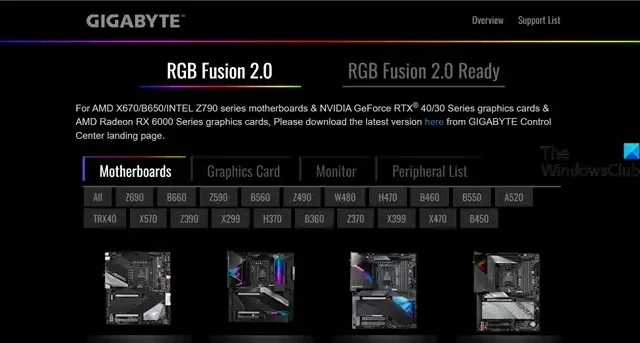
RGB Fusion is een Gigabyte softwarecontrole-LED die op hun computer is aangesloten. Volgens sommige gebruikers slaagt de app er echter niet in het aangesloten moederbord en/of de GPU te detecteren en werkt deze gewoon niet. In dit bericht zullen we over dit probleem praten en kijken wat je kunt doen als Gigabyte RGB Fusion niet werkt of iets detecteert.
Fix Gigabyte RGB Fusion werkt niet of detecteert niets
Als Gigabyte RGB Fusion niet werkt of niets detecteert, volgt u de onderstaande oplossingen om het probleem op te lossen.
- Zorg ervoor dat uw moederbord compatibel is met RGB Fusion
- Update al uw stuurprogramma’s
- Verwijder de map AtiTool en het bestand GvBiosLib.dll
- CMOS wissen
- Problemen oplossen waarbij RGB Fusion geen RAM detecteert
- Problemen oplossen in schoon opstarten
- Problemen oplossen waarbij RGB Fusion de GPU niet detecteert
Laten we er in detail over praten.
1] Zorg ervoor dat uw moederbord compatibel is met RGB Fusion

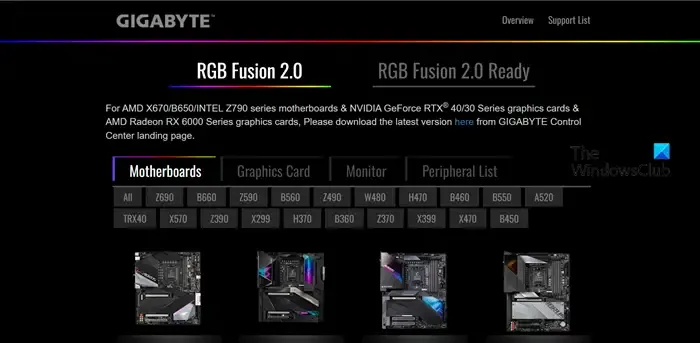
2] Update al uw stuurprogramma’s
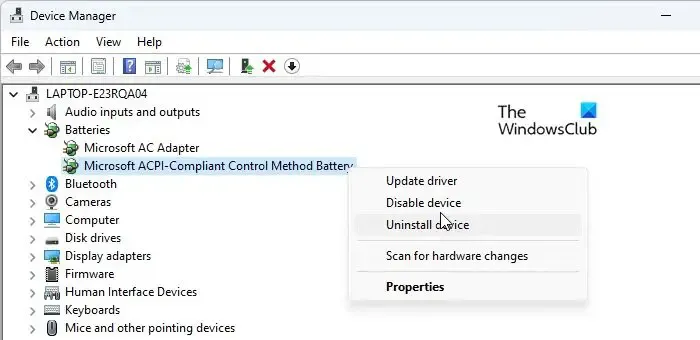
Als uw moederbord compatibel is met RGB Fusion, maar de LED-lampjes gaan niet branden, moeten we al uw stuurprogramma’s bijwerken. Verouderde stuurprogramma’s kunnen compatibiliteitsproblemen tussen de software en het systeem veroorzaken. Gebruik een van de volgende methoden om al uw stuurprogramma’s bij te werken.
- Download de nieuwste versie van het stuurprogramma van de website van de fabrikant .
- Controleer Windows-stuurprogramma’s en optionele update .
- Installeer updates vanuit Apparaatbeheer .
3] Verwijder de map AtiTool en het bestand GvBiosLib.dll

- Zoek “RGB Fusion” in het Startmenu en klik vervolgens op Bestandslocatie openen.
- Verwijder nu de map AtiTool .
- Zoek vervolgens naar GvBiosLib.dll en verwijder deze.
- Sluit ten slotte de Verkenner.
U kunt vervolgens uw computer opnieuw opstarten en controleren of het probleem is opgelost.
4] CMOS wissen
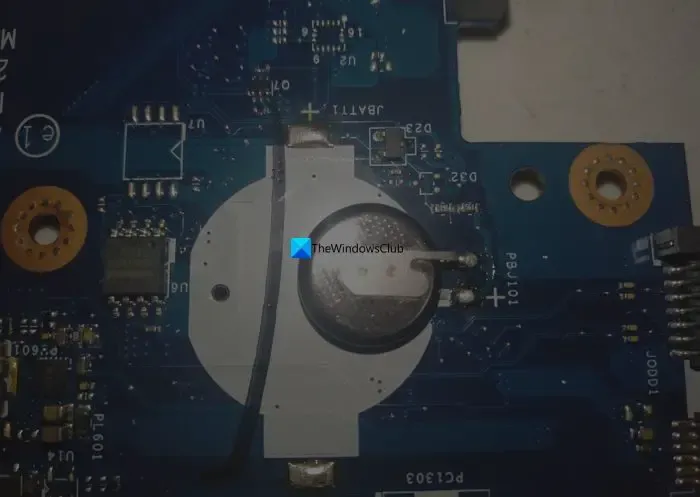
CMOS is een chip die op het moederbord is geïnstalleerd en die alle moederbordparameters en RGB-eigenschappen opslaat. Als u de CMOS wist, worden de BIOS-instellingen gereset. Om CMOS te wissen , verwijdert u de CMOS-batterij of klikt u op de CMOS-knop. Voor dit laatste zijn geen instructies nodig, maar voor het eerste volgt u de onderstaande oplossingen.
- Schakel uw systeem uit en koppel alle kabels los.
- Verwijder alle behuizing die uw moederbord beschermt.
- Verwijder nu de batterij van het moederbord.
- Sluit na 10 minuten de CMOS-batterij aan en schakel uw systeem in.
5] Problemen oplossen waarbij RGB Fusion geen RAM detecteert
Gebruikers die klagen dat RGB Fusion hun RAM niet detecteert, hebben G.skill Trident Z-serie of Trident Z royal-serie RAM. In dat geval moeten we Spddupm en SPD_Dump verwijderen, omdat deze een conflict kunnen veroorzaken. Om hetzelfde te doen, volgt u de onderstaande stappen.
- Open Verkenner en ga naar de locatie waar u RGB Fusion hebt geïnstalleerd. Hoogstwaarschijnlijk zal de locatie C:\Program Files (x86)\Gigabyte\RGB fusion zijn.
- Zoek naar Spddupm en SPD_Dump en verwijder ze.
- Installeer ten slotte de Trident Z Lighting Control-app.
6] Problemen oplossen bij schoon opstarten
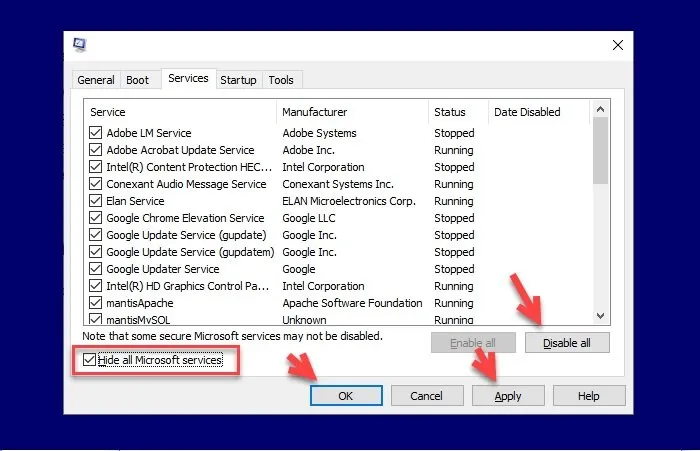
Een applicatie van derden, zoals andere RGB-applicaties, kan conflicteren met de RGB Fusion-app. Om dit te bevestigen, start u uw computer op in Clean Boot State en controleert u of RGB Fusion werkt. Als de app werkt, schakelt u processen handmatig in om erachter te komen wat het probleem veroorzaakt. Zodra u weet wie de boosdoener is, schakelt u deze uit en is het probleem opgelost.
7] Problemen met RGB Fusion oplossen waarbij GPU niet wordt gedetecteerd
Als RGB Fusion de NVIDIA GPU niet detecteert, moeten we de GeForce-software opnieuw installeren om dit probleem op te lossen. Verwijder dus eerst NVIDIA GeForce, open vervolgens het NVIDIA-configuratiescherm en stel het in op de standaardwaarde. Installeer ten slotte de juiste versie van NVIDIA GeForce vanaf de officiële website. Hopelijk zal dit het werk voor u doen.
Dit zal het werk voor u doen.
Waarom detecteert RGB Fusion niets?
RGB Fusion detecteert geen hardware als deze niet compatibel is met de app. Daarom moet u hun website controleren om te weten of uw apparaat wordt ondersteund. In het geval dat de app niet compatibel is, maar u RGB wilt bedienen die op uw systeem is aangesloten, ga dan naar openrgb.org en download Open RGB.
Hoe bedien ik RGB-verlichting op mijn Gigabyte-moederbord?
Als je RGB-lampen op je Gigabyte-moederbord wilt bedienen, heb je RGB Fusion-software nodig. U kunt RGB-besturing ook inschakelen en wijzigen in Windows 11.



Geef een reactie